배경의 초점 흐림 수준 전환하기
셀카를 찍을 때, 자신과 배경 모두에 선명하게 초점을 맞추거나 배경을 흐리게 하여 촬영하고자 할 때 [배경 흐림 전환]이(가) 유용합니다.
정지 이미지 또는 동영상 촬영 중에 간단히 버튼을 눌러서 배경 초점의 흐림 수준("흐리게"/"선명하게")을 변경할 수 있습니다.
카메라가 사용자에게 자동으로 초점이 맞추어져 있는 상태에서 [배경 흐림 전환] 기능을 사용하여 동영상 촬영과 배경에서의 초점 흐림 수준 전환에 대한 촬영 지침은 다음과 같습니다.
카메라 설정
-
정지 이미지/동영상/S&Q 버튼
정지 이미지/동영상/S&Q 버튼 (A)를 눌러 동영상 촬영 모드를 선택하여 주십시오.
 (동영상 촬영 모드) 아이콘이 모니터의 왼쪽 상단에 표시됩니다.
(동영상 촬영 모드) 아이콘이 모니터의 왼쪽 상단에 표시됩니다.
-
[
 촬영 모드]
촬영 모드]MENU →
 (촬영) → [촬영 모드] → [
(촬영) → [촬영 모드] → [ 촬영 모드] → 원하는 촬영 모드.
촬영 모드] → 원하는 촬영 모드.
카메라로 동영상을 자동으로 촬영할 때는 (인텔리전트 자동)이 편리합니다.
(인텔리전트 자동)이 편리합니다. -
[
 초점 모드]
초점 모드]MENU →
 (초점) → [AF/MF] → [
(초점) → [AF/MF] → [ 초점 모드] →
초점 모드] →  [연속 AF].
[연속 AF]. -
[
 AF 시 피사체 인식]
AF 시 피사체 인식]MENU →
 (초점) → [피사체 인식] → [
(초점) → [피사체 인식] → [ AF 시 피사체 인식] → [켬].
AF 시 피사체 인식] → [켬]. -
[
 인식 대상]
인식 대상]MENU →
 (초점) → [피사체 인식] → [
(초점) → [피사체 인식] → [ 인식 대상] → [사람].
인식 대상] → [사람].
카메라 사용 안내
이 장은 동영상 촬영 시 [ 촬영 모드]를
촬영 모드]를  (인텔리전트 자동)으로 설정한 경우의 촬영 단계를 설명합니다.
(인텔리전트 자동)으로 설정한 경우의 촬영 단계를 설명합니다.
촬영 지침
-
초점을 맞출 위치 설정하기
다음은 [
 초점 영역]을 [와이드]로 설정하는 절차입니다.
초점 영역]을 [와이드]로 설정하는 절차입니다.
MENU → (초점) → [초점 영역] → [
(초점) → [초점 영역] → [ 초점 영역] →
초점 영역] →  [와이드].
[와이드]. -
카메라 준비하기
모니터를 가로로 열어 앞쪽으로 보게 한 다음 렌즈가 자신을 향하도록 하여 주십시오.
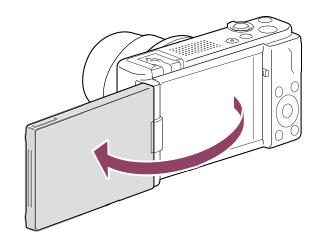
-
초점 확인하기
얼굴 또는 눈이 검출되고 자동 초점이 활성화될 때 얼굴이나 눈 주변에 흰색 검출 프레임이 나타납니다.

눈이 검출되고 자동 초점이 활성화됩니다.
-
배경의 초점 흐림 수준 변경하기
 (배경 흐리게) 버튼 (A)을 누를 때마다 배경 초점의 흐림 수준("흐리게"/"선명하게")을 전환할 수 있습니다.
(배경 흐리게) 버튼 (A)을 누를 때마다 배경 초점의 흐림 수준("흐리게"/"선명하게")을 전환할 수 있습니다.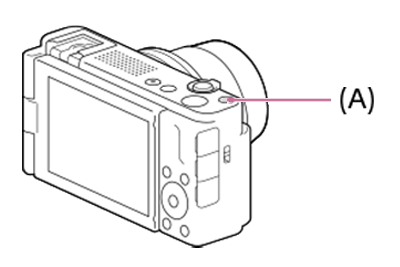
* 기본 설정에서는 [배경 흐림 전환] 기능이
 (배경 흐림 전환) 버튼에 할당됩니다.
(배경 흐림 전환) 버튼에 할당됩니다.[배경 흐림 전환] 모드에서는 조리개 값이 고정됩니다. 조리개 값 대신 아이콘
 (흐리게)와
(흐리게)와  (선명하게)이 모니터 하단에 나타납니다.
(선명하게)이 모니터 하단에 나타납니다.
 (피사체가 흐린 경우) 중에는 조리개가 최대 조리개로 고정되고, 반면에
(피사체가 흐린 경우) 중에는 조리개가 최대 조리개로 고정되고, 반면에  (피사체에 초점이 맞춰진 경우) 중에는 조리개가 F5.6으로 고정됩니다.
(피사체에 초점이 맞춰진 경우) 중에는 조리개가 F5.6으로 고정됩니다.
[배경 흐림 전환] 모드:
 (선명하게)
(선명하게)힌트
- [시네마틱 Vlog 설정]을 [켬]으로 설정하면, 이미지의 상단과 하단에 검은 막대가 추가되고 프레임 속도가 24 fps로 고정됩니다. 시네마틱 이미지를 쉽게 촬영할 수 있습니다.
- 내장 마이크를 사용할 때 사운드 픽업의 방향을 설정할 수 있습니다. [마이크 방향성]을 사용하여 원하는 설정을 선택합니다.
-
동영상 촬영
MOVIE 버튼을 눌러서 촬영을 시작하여 주십시오.
동영상을 촬영하는 동안 [배경 흐림 전환]을 할당한 사용자 정의 키를 누를 때마다 배경 (흐리게/선명하게)에서의 초점 흐림 수준이 바뀝니다.
촬영을 정지하려면 MOVIE 버튼을 다시 한 번 눌러 주십시오.
관련 카메라 도움말 안내
*이 웹 페이지의 메뉴 화면 이미지는 표시 목적으로 단순하게 제작되었으므로 카메라의 실제 화면 표시를 정확하게 반영하지 않습니다.